
סרטון הדרכה למרצים.ות:
אדפאזל מתאימה להוראה מרחוק, למודל של כיתה הפוכה או להוראה סינכרונית (בשימוש הפלטפורמה ב-live).
הפלטפורמה מאפשרת העלאת סרטונים מהמחשב האישי או שימוש בסרטונים הקיימים ברשת אשר אפשר למצוא דרך מנוע החיפוש של אדפאזל. לאחר בחירת הסרטון, אפשר לחתוך אותו כדי לקצר או להשאיר את החלקים הרלוונטים, להטמיע בסרטון שאלות מסוג רב ברירה, שאלות פתוחות או להוסיף הערה בטקסט או הערה קולית. כמו כן, לקבל נתונים לגבי התקדמותם של הסטודנטים וביצוע המטלה, ניתן לתת ציון ו/או משוב באמצעות הפלטפורמה.
* אדפאזל מאפשרת יצירה של עד 20 סרטונים בגרסה החינמית.
 מצגת איך ליצור סרטון ב-Edpuzzle (קובץ PDF יפתח בלשונית חדשה)
מצגת איך ליצור סרטון ב-Edpuzzle (קובץ PDF יפתח בלשונית חדשה)
מוזמנים.ות לצפות במדריך למרצה:

Flip מתאימה להוראה מרחוק, ולפעילויות אסינכרוניות המשולבות עם למידה סינכרונית פנים אל פנים או מרחוק.
Flip מאפשרת הקלטה של סרטון בתגובה לשאלה (לצורך רפלקציה, שיתוף או שיקוף הלמידה, הבעת דעה, היכרות ובניית קהילה, ועוד) או למילוי משימה (ניסוי במדעים, הדגמה של תרגיל בריקוד, פרזנטציה של פרויקט, פודקאסט, ועוד), והעלאתו ללוח השיתופי. בלוח השיתופי ניתן לצפות בסרטונים של משתתפים אחרים ולהגיב, להוסיף או לתת משוב עמיתים.
Flip מבוססת על סרטוני וידאו, אך יש אפשרויות לייצוג באמצעות טקסט, אודיו, וכן ייצוגים ויזואלים מסוגים שונים. האפשרויות הן רבות ומגוונות.
שיתוף סטודנטים נעשה באמצעות קישור או קוד, ואין צורך ליצירת חשבון כדי להשתתף כסטודנט. המרצה צריך להגדיר את הרשאת הכניסה לכתובת מייל מכללתית (סיומת smkb.ac.il) כך שהקישור יוביל ללוח והמערכת תזהה את הסטודנטים.
 לחצו לצפייה במצגת הדרכה (קובץ PDF יפתח בלשונית חדשה)
לחצו לצפייה במצגת הדרכה (קובץ PDF יפתח בלשונית חדשה)
מוזמנים.ות לצפות בסרטון הסבר למרצה:
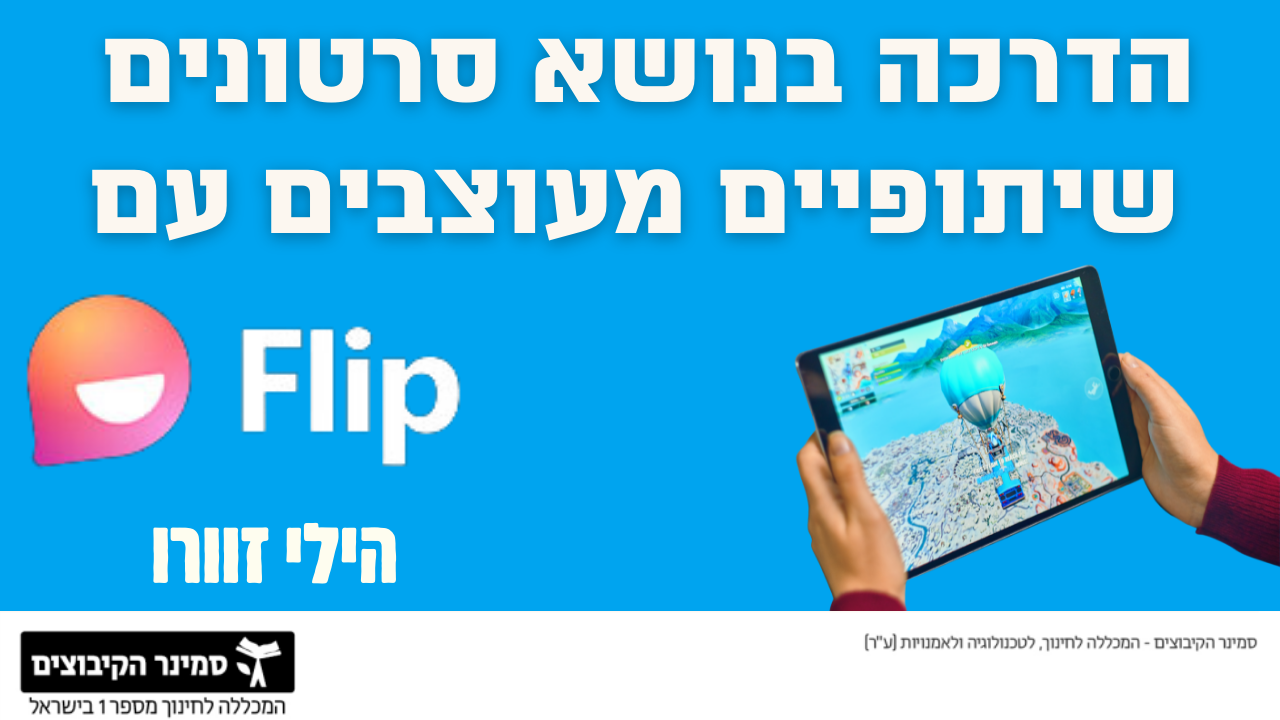
 לחצו לצפייה במצגת – 10 דברים שכדאי לדעת על פליפגריד (מצגת תיפתח בלשונית חדשה)
לחצו לצפייה במצגת – 10 דברים שכדאי לדעת על פליפגריד (מצגת תיפתח בלשונית חדשה)
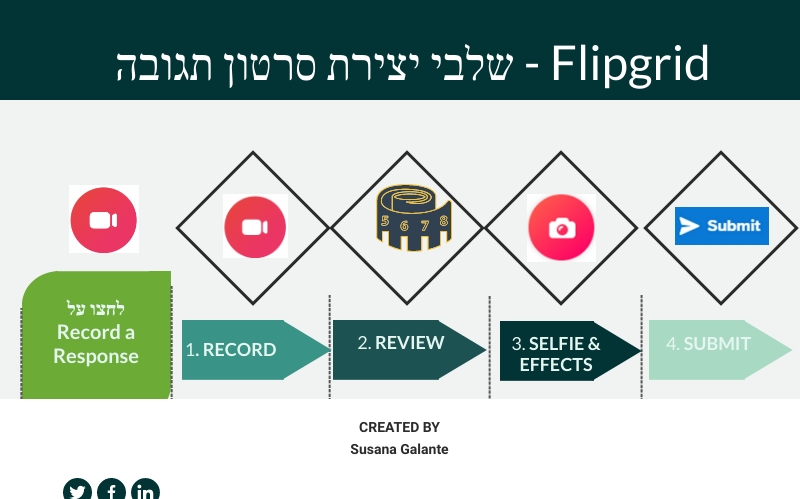
המצגת יכולה להכיל טקסטים, תמונות, קישורים, סרטונים וכדומה. המצגת מאפשרת למידה שיתופית מיטבית ומעודדת את הסטודנטים ללמידה פעילה ואקטיבית בשיעור. השימוש במצגת מתאים הן להוראה סינכרונית והן להוראה א-סינכרונית.
יתרונות השימוש במצגת Google Slides
לצורך יצירת מצגת יש להתחבר לחשבון הגוגל שלכם על-ידי הקלדת כתובת המייל והסיסמה. להתחברות לחצו על הקישור הבא: https://www.google.co.il/
לנוחותכם, מדריך “צעד אחר צעד” לשימוש במצגת Google Slides, המפרט את אופן הכניסה למצגת, אפשרויות היצירה השונות בה ודרכי השיתוף המוצעות.
מוזמנים.ות לצפות בסרטון הדרכה למרצים:
במכללת סמינר הקיבוצים פלטפורמה זו עומדת לרשות המרצים לניהול הלמידה של כלל הקורסים. כאשר סטודנטים נרשמים לקורס מסוים, הם מצורפים באופן אוטומטי לרשימת הלומדים באותו קורס. מערכת התמיכה הטכנית במכללה מעניקה גיבוי ותמיכה לכל הקורסים המתנהלים ב MOODLE.
בדף עזר זה מרוכזים דפי הדרכה, סרטוני הדרכה והקלטות של הדרכות בנושא השימוש ב-MOODLE.
בסרטון הבא הקלטה של הדרכה סינכרונית בנושא מטלות לסטודנטים במודל:
לנוחותכם, מצורף ההדרכה קובץ מטלות לסטודנטים בשיעור אסינכרוני המתנהל במודל (פורמט PDF).
מדריכים נוספים:
לנוחותכם ריכזנו כאן מדריכים נוספים שעשויים לעניין אתכם:
כיצד לשכפל תכנים שנוצרו בקורס אחד ולייבא אותם לקורס אחר: יבוא פריטים מקורס לקורס – דף הדרכה (פורמט PDF)
כיצד ליצור ולנהל פורום/ים לשימוש קבוצות שונות מקרב משתתפי הקורס: יצירת פורומים קבוצתיים – דף הדרכה (פורמט PDF)
מוזמנים.ות לצפות בסרטון הדרכה למרצה:
יישום כיתה הפוכה באמצעות הטופס, יתאפשר ע”י שליחתו לסטודנטים לאחר קריאת מאמר או לאחר צפייה בסרטון עם מספר שאלות לגבי המאמר או הסרטון. תשובות הסטודנטים מתקבלות מיידית והמרצה יכול למקד את השיעור בנושא לפי בקיאות הסטודנטים בחומר הלימוד.
בלמידה מרחוק או ביישום של כיתה הפוכה, תוכלו לשלוח קישור לשאלון/מבדק לפני השיעור, להוסיף את הקישור לאתר הקורס במוודל, או לשלוח לסטודנטים במייל.
תוכלו לשלוח את השאלון לסטודנטים לאחר השיעור לתרגול של חומר הלימוד והם יקבלו משוב מיידי על תשובותיהם מבלי שתצטרכו לבדוק כל שאלון בצורה ידנית.
בהדרכה בסרטון המצורף נראה כיצד להפוך טופס שאלון למבדק, כיצד להגדיר מפתח תשובות לכל שאלה וכיצד להגדיר ניקוד ומשובים לכל שאלה וכיצד להוסיף סרטון מיוטיוב לשאלון.
כמו כן, נציג את האפשרות לראות במרוכז את תוצאות כל השאלות והבחנים במקום אחד (כולל יצוא לקובץ אקסל).
https://youtu.be/RtRcKPoFmCs
למעוניינים מצורף קובץ ההדרכה בפורמט PDF.
גלוגסטר הוא פלטפורמה המאפשרת ליצור פוסטרים או כרזות דיגיטליות, המשלבים טקסט, קישורים, תמונות, קובצי קול וקובצי וידאו. הכלי יכול לשמש כאמצעי ללמידה בכיתה וכאמצעי להערכה חלופית, וכן להצגת פוסטר מדעי בכנסים וימי עיון.
בתמונה שלהלן ניתן לראות דוגמה לאפשרויות הריבוד של הפוסטר:
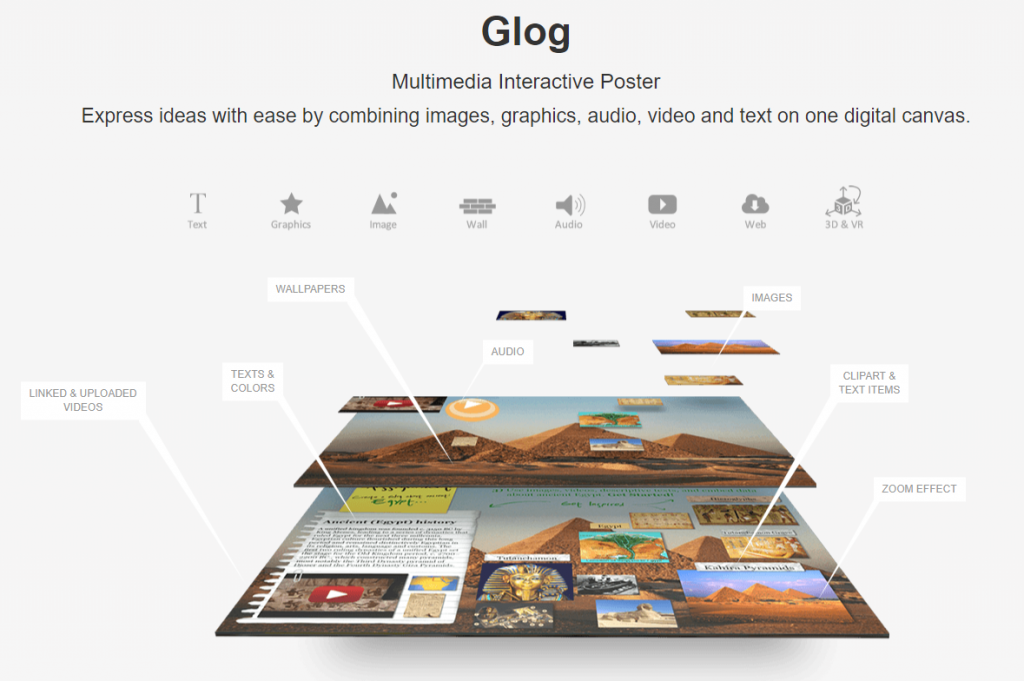
ניתן להשתמש בפוסטרים הדיגיטליים לצרכי הוראה והערכה, וכן לצורך הצגת מחקרים או עבודות גמר/תזה בכנסים וימי עיון. פוסטר מקוון במקרה זה ייכתב תוך שמירה על הסטנדרטים המקובלים בהצגת פוסטר מדעי (הצגת רקע תיאורטי, היבטים מתודולוגיים, ממצאים, דיון וכו’).
להלן קישור לפוסטר מקוון של הסטודנטית מיטל נאמן שהוצג במסגרת יום עיון שהתקיים בתשע”ח בתכנית לתואר שני “הערכה בחינוך”: שלום למורה בכיתה א’-ייחודה של המורה בכיתה א. הפוסטר מציג את עבודת הגמר של אחת הבוגרות, ומלבד טקסט, קישורים ותמונות, שולב בו סרטון בו הבוגרת סיפרה על תרומתה של עבודת המחקר לעשייתה כיום בבית הספר:
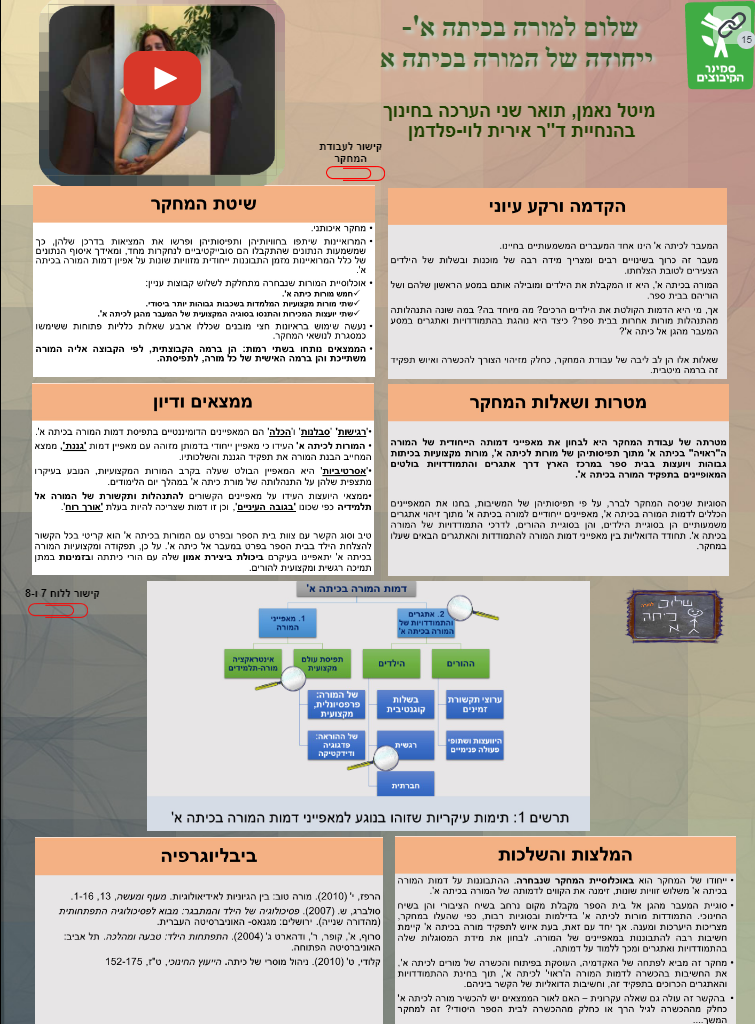
מדריך ליצירת פוסטר אינטראקטיבי ב-Glogster (משרד החינוך)
כלי זה מאפשר לכל משתתף, שקיבל הרשאה, להוסיף ללוח ‘פתק’.
הפתק יכול לכלול: טקסט, תמונה, וידאו, הקלטה קולית, שרטוט, קישור לסרטון ולאתרי אינטרנט. כל משתתף יכול להגיב לפתקים שהעלו עמיתיו. הלוח השיתופי הוא אמצעי מעולה לקידום למידה שיתופית. אפשר להיעזר בו לפתיחת נושא או לסיכום, להיכרות בין המשתתפים, לתיאום ציפיות, לפיתוח דיון, לקיום סיעור מוחות, לאיסוף נתונים ומידע, לתכנון וניהול פרויקטים ועוד אפשרויות רבות.
 מדריך רישום לפאדלט באמצעות רישיון ארגוני של מכללת סמינר הקיבוצים (קובץ PDF)
מדריך רישום לפאדלט באמצעות רישיון ארגוני של מכללת סמינר הקיבוצים (קובץ PDF)
סרטון הדרכה על Padlet:
https://youtu.be/W6qp3nkvHgg
לנוחותכם, סרטון וובינר שהתקיים באפריל 2020 לסגל המכללה:
https://youtu.be/jEhSvluZuFg?t=35
 לצפייה במצגת שימושים פדגוגיים בלוח שיתופי (פורמט PDF)
לצפייה במצגת שימושים פדגוגיים בלוח שיתופי (פורמט PDF)
לצפייה בלוח השראה “10 רעיונות לשימוש בלוח פאדלט בקורס שלך” לחצו כאן (יפתח בלשונית חדשה).
כלי דיגיטלי המאפשר שיתוף תכנים ומתן משימות לתלמידים. הכלי עובד בכל אמצעי הקצה: מחשב, סמארטפון, טאבלט. התלמידים מתחברים למצגת המורה על ידי קוד שהמורה מפיק/ה או באמצעות קישור וצופים במצגת המורה על אמצעי הקצה שלהם. המורה שולט/ת במצגת ומפעיל את התלמידים בפעילויות.
מדריך רישום לתוכנת נירפוד (יפתח בלשונית חדשה)
בסרטון הבא מדריך קצר ליצירת מצגת אינטראקטיבית ושאלון רב-ברירה (Quiz) בנירפוד:
בסרטון הבא וובינר הדרכה לסגל כיצד ליצור שיעור חדש, להוסיף שקופית תוכן ושקופית מידע: